WinIFixer נושאת את הסיסמה "וירוסים ותוכנות ריגול Remover."עם זאת, האמת היא, WinIFixer היא תוכנית אבטחה מטעה שעשויים להיכנס למחשב שלך ללא התערבות. באמצעות סוס טרויאני, זה יהיה להתגנב לתוך המערכת באופן בלתי צפוי בעת ביקור באתרי אינטרנט זדוניים או קישורים הבאים שנשלחו למרות הודעות מיידיות תוכנה. ברגע זה מוגדר רגל במחשב, זה ישירות פוגע ברישום עושה שינויים מסוימים. זה יוסיף ערך שנותן את התוכנה הזדונית לטעון כל אחד מהם מתחיל Windows. הטריק הזה מציג ללא הרף התראות קופצות והודעות אבטחה.
המטרה העיקרית של WinIFixer היא לפתותמשתמשי מחשב כי הוא שימושי להיפטר של תוכנות ריגול ווירוסים. זו תוכנית לא רצויה פוטנציאלית שואפת לשכנע את המשתמש כי המחשב נגוע במגוון של איומים לרמוז כי ההסרה יכולה להתבצע רק כאשר WinIFixer משודרג לגרסה מלאה. ללא מפתח הרישיון, המחשב יסבול תוצאה מטרידה הביא על ידי תוכנה זדונית.
ברור כי WinIFixer רוצה את הכסף שלך. הוא רצה להרוויח על ידי מטעה אותך על מצב האבטחה האמיתי של המחשב. יש לזכור כי האיומים המוצגים על ידי תוכנית זו הם לא מציאותיים. איום מוחלט כי הוא מתגורר על המחשב הוא לא אחר מאשר WinIFixer עצמו. הסר תוכנה זדונית זו בזהירות על ידי ביצוע ההוראה בדף זה.
תמונת מסך:

פרטים טכניים ומידע נוסף:
רמת הנזק: בינוני
מערכות מושפעות: Windows 9x, 2000, XP, Vista
מאפיינים (ניתוח)
בעוד WinIFixer פועל על המחשב של הקורבן,הוא מציג שוב ושוב מספר איומים מזוהים. ממצאי אבטחה מזויפים אלה הם חלק מאסטרטגיית השיווק הבלתי הוגנת שלה לשכנע קורבנות ברכישת הגרסה הרשומה של WinIFixer.
יתר על כן, התוכנית נוכלים משנה את הגדרות Internet Explorer ומנתב מחדש את דף הבית ברירת המחדל כדי WinIFixer באתר האינטרנט.
להסרת ויניפיקסר
על פי סעיף זה נקבעו נהלים שיטתיים להסרת האיום. הקפד לסרוק את המחשב בעזרת כלים וסורקים מוצעים.
הערה: מומלץ להדפיס או לסמן את ההוראה כי אנחנו צריכים להפעיל מחדש את Windows במהלך תהליך הסרת הווירוס.
שלב 1: הסרת WinIFixer מ - Windows
1 ב- Windows התחל בתפריט, הקלד הסר את ההתקנה on לחפש שדה. בחר יישומים & תכונות ברשימה. לקבלת גרסה נמוכה יותר של Windows, בחר תוכנית ותכונות. באפשרותך להסיר או לשנות כל יישום מותקן באמצעות תכונה זו.

2 בחלון הבא, חפש את הפריט "WinIFixer" מהרשימה ולאחר מכן לחץ על הסר את ההתקנה כפתור.
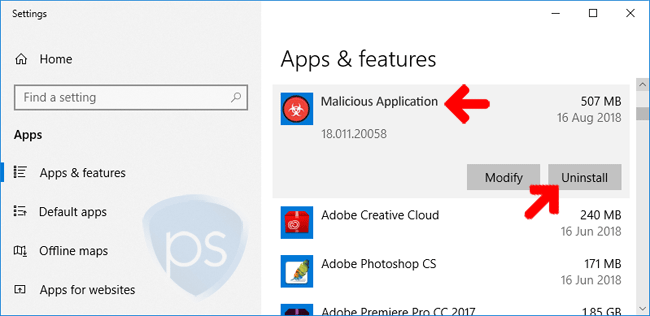
3 כאשר הוא מבקש אישור, לחץ על הסר את ההתקנה כדי להתחיל למחוק WinIFixer ממערכת ההפעלה Windows.
שלב 2: הסר פריטים שנותרו WinIFixer עם הכלי הזה
מדריך זה דורש כלי שנקרא Malwarebytes "אנטי תוכנות זדוניות. זהו כלי חינם שנועד לחסל זיהומים שונים במחשב כולל WinIFixer. MBAM סורק כלי להסרת תוכנות זדוניות מופץ בחינם.
4 על מנת להסיר לחלוטין WinIFixer, עדיף להוריד ולהפעיל את הכלי המומלץ. לחץ על הלחצן למטה כדי להתחיל בתהליך ההורדה.
5 לאחר ההורדה, מקש ימני על הקובץ mb3-setup-consumer- [גרסה] ובחר הפעל כמנהל כדי להתקין את היישום.
6 בצע את ההנחיות והתקן עם הגדרות dafault. לא נדרשים שינויים במהלך תהליך ההתקנה.
7 Malwarebytes נגד תוכנה זדונית תשיק בפעם הראשונה. אם זה מתבקש לעדכן את מסד הנתונים, יש צורך להמשיך עם שלב זה.
8 לחץ על לסרוק עכשיו כפתור על הקונסולה של הסורק כדי לוודא שזה ביסודיות לבדוק את המחשב עבור נוכחות כלשהי של WinIFixer וצורות אחרות של איומים.

9 לאחר הסריקה הושלמה, Malwarebytes Anti-Malware תנפיק רשימה של איומים מזוהים. סמן את כל האיומים והסר אותם מהמחשב.
10 אם הוא מבקש להפעיל מחדש את המחשב, הפעל מחדש את Windows בדרך כלל.
שלב 3: בדוק שוב אם WinIFixer עדיין קיים
11 לחץ על הכפתור למטה כדי להוריד את Norton Power Eraser מהאתר הרשמי. הקובץ יהיה לשמור על Windows שלך הורדות תיקייה.

12 לאחר ההורדה, נווט אל המיקום שלו לחץ לחיצה כפולה על NPE.exe קובץ להפעלת התוכנית.
13 Norton Power Eraser יפעל. אם הוא מבקש הסכם רישיון למשתמש קצה, אנא לחץ על קבל להמשיך.
14 בחלון הראשי של NPE, לחץ על סריקת יישומים לא רצויים כדי לבדוק במהירות את המחשב עבור תוכניות זדוניות כולל WinIFixer.

15 NPE ימשיך עם הסריקה. זה יחפש סוסים טרויאניים, וירוסים ותוכנות זדוניות כמו WinIFixer. פעולה זו עשויה להימשך זמן מה, בהתאם למספר הקבצים המאוחסנים כעת במחשב.
שלב 4: הפעל סורק נוסף כדי לוודא WinIFixer נמחק לחלוטין
סורק וירוסים באינטרנט:
דרך נוספת להסיר וירוס ללא צורךלהתקין תוכנת אנטי וירוס נוספת היא לבצע סריקה יסודית עם חינם באינטרנט סורק וירוסים. עיין בדף זה כדי לראות רשימה של שירותים חינמיים של אנטי וירוס ואבטחה ספציפיים.
הליכים להסרת אלטרנטיבי עבור WinIFixer
השתמש ב- Windows System Restore כדי להחזיר את Windows למצב הקודם
במהלך זיהום, WinIFixer טיפות שונותקבצים וערכי רישום. האיום בכוונה מסתיר קבצי מערכת על ידי הגדרת אפשרויות ברישום. עם שינויים נוקשים אלה, הפתרון הטוב ביותר הוא להחזיר את Windows למצב עבודה הקודם היא דרך שחזור מערכת.
כדי לוודא אם 'שחזור המערכת' פעיל במחשב שלך, פעל לפי ההנחיות הבאות.
1 ב- Windows התחל בתפריט, הקלד RSTRUI בשדה החיפוש.

2 "שחזור הגדרות מערכת והגדרות" יופיע. לחץ על הבא כדי לראות את רשימת נקודות השחזור הפעילות.
3 בחר את האחרון ביותר לפני שיש זיהום WinIFixer. לחץ על הבא כדי לשחזר את Windows למצב עבודה הקודם נקי.
4 ייתכן שיחלוף זמן מה עד לגיבוי מלא של קבצי גיבוי. הפעל מחדש את Windows לאחר שתסיים.
אופציונלי: מדריך להסרה ידנית של WinIFixer
חשוב! הסרת ידני של WinIFixer דורש טכנימיומנויות. מחיקת קבצי מערכת וערכי רישום בטעות עלולה לגרום לנכות מוחלטת של מערכת Windows. אנו ממליצים לך לבצע גיבוי של הרישום לפני שתמשיך עם מדריך זה.
1. להרוג כל תהליך פועל השייך WinIFixer.
- ללחוץ Ctrl + Alt + Del על המקלדת שלך.
- כאשר מנהל המשימות של Windows מופיע, חפש קבצים של WinIFixer (עיין ב - Reference Technical) ולחץ על סוף תהליך.

2. מחק את כל ערכי הרישום השייכים לתוכנה זדונית זו.
- ללחוץ [Windows Key] + R על המקלדת שלך.
- בתיבת הדו - שיח "פתח", הקלד regedit ולחץ על להיכנס. פעולה זו תפתח את עורך הרישום.
- מצא ומחוק ערכי רישום כמפורט בסעיף 'עיון טכני'.
- סגור את עורך הרישום. השינויים שבוצעו יישמרו באופן אוטומטי.

.3 סרוק את המחשב באמצעות תוכנית אנטי - וירוס.
- התחבר לאינטרנט ופתח את תוכנת האנטי וירוס שלך. אנא עדכון כדי לקבל את מסד הנתונים העדכני ביותר ואת הקבצים הדרושים.
- הפעל מחדש את המחשב מצב בטוח.
- רק לפני הלוגו של Windows מתחיל לטעון לחץ F8 על המקלדת שלך.
- ב אפשרויות אתחול מתקדמות של Windows, בחר מצב בטוח ולחץ על להיכנס.
- סרוק את המחשב באופן יסודי עם תוכנת האנטי-וירוס המעודכנת שלך.
4. מחק את כל הקבצים שנפלו על ידי WinIFixer.
- עדיין במצב בטוח, חיפוש ומחיקהקבצים זדוניים. נא עיין "טכניים הפניה". ודא כי אתה מבצע "סיום משימה" הראשון לפני מחיקת הקובץ. אחרת, המערכת לא תאפשר לך לבצע פעולה זו.
דרכים למניעת WinIFixer זיהום
בצע את השלבים הבאים כדי להגן על המחשב מפני איומים. כלים מוצעים והגדרות אבטחה בתוכנה מותקנת מסייעים למנוע את אותה התקפה במחשב.
התקן תוכנית יעילה נגד תוכנות זדוניות
קו ההגנה הראשון שלך יהיה יעילתוכנית אבטחה המספקת הגנה בזמן אמת. יש לנו רשימה של תוכנות נגד תוכנות זדוניות כי הם ניסו ונבדקו. זה לא רק לסרוק קבצים אלא גם מפקחת על תעבורת האינטרנט שלך הוא פעיל מאוד על חסימת תקשורת זדונית. לחץ על הכפתור למטה כדי להוריד את התוכנית המומלצת שלנו נגד תוכנות זדוניות.

תמיד לעדכן את התוכנה המותקנת
ספקי תוכנה כל הזמן משחרר עדכונים עבורתוכניות בכל פעם מתגלה פגם. קבלת העדכונים הופכת את המחשב למאובטח יותר ומסייעת במניעת התקפות דומות של טרויאנים, וירוסים, תוכנות זדוניות ו- WinIFixer. אם במקרה התוכנית שלך לא מוגדר לעדכון מיידי, זה בדרך כלל הציע מאת הספק של אתר אינטרנט, שבו אתה יכול להוריד בכל עת.
מקסם את פוטנציאל האבטחה של דפדפן האינטרנט שלך
כל דפדפן יש תכונה משלהם שבו אתה יכול להתאים את הגדרות האבטחה התואמות את הרגל הגלישה שלך. אנו מעודדים אותך למקסם את ההתקנה כדי להדק את האבטחה של הדפדפן שלך.
נקוט זהירות מלאה בעת שימוש באינטרנט
האינטרנט מלא הונאות, תוכנות זדוניות, ועוד רביםצורות של איומי מחשב כולל WinIFixer. נקוט זהירות מלאה בקישורים שאתה עשוי לקבל מהודעות אימייל, אתרי רשתות חברתיות ותוכניות להעברת הודעות מיידיות. הדבר עלול להוביל אותך לאתרים זדוניים העלולים לגרום נזק למחשב שלך. הימנע אתרי אינטרנט מוזרים המציעה שירותים בחינם הורדות תוכנה.
